Den AI-drivna bildgenereringen är mycket enkel med Midjourney. Oft kan det dock bli kaotiskt när du rör dig i offentliga Discord-servrar som översvämmas av meddelanden och det är svårt för dig att hålla koll på dina egna bildgenereringsförfrågningar. Denna guide kommer steg för steg visa dig hur du ställer in en privat Discord-server för att ostört arbeta med dina egna bilder och kommunicera med vänner också.
Viktigaste insikterna
- En egen Discord-server ger dig möjlighet att arbeta fokuserat utan distraktioner.
- Du kan enkelt lägga till Midjourney-bot till din server.
- Det är möjligt att skapa ämnesspecifika servrar för olika typer av bildgenereringar.
Steg-för-steg-guide
1. Logga in på Discord
Först måste du se till att du har ett Discord-konto. Logga in eller skapa ett nytt konto på Discord-webbplatsen.
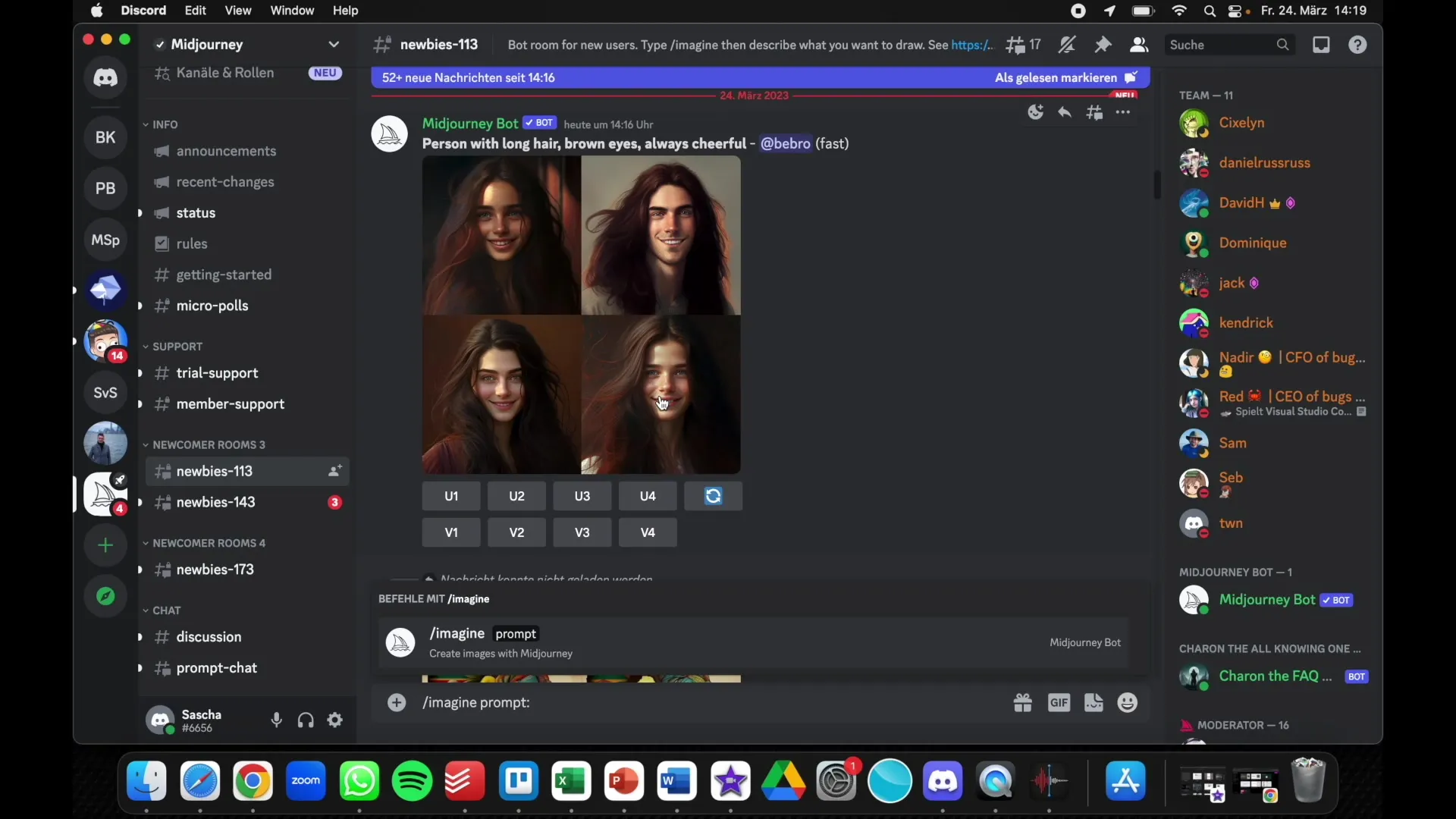
2. Lägg till en server
När du har loggat in ser du på vänster sida en knapp för att lägga till en server. Klicka bara på "Lägg till server".
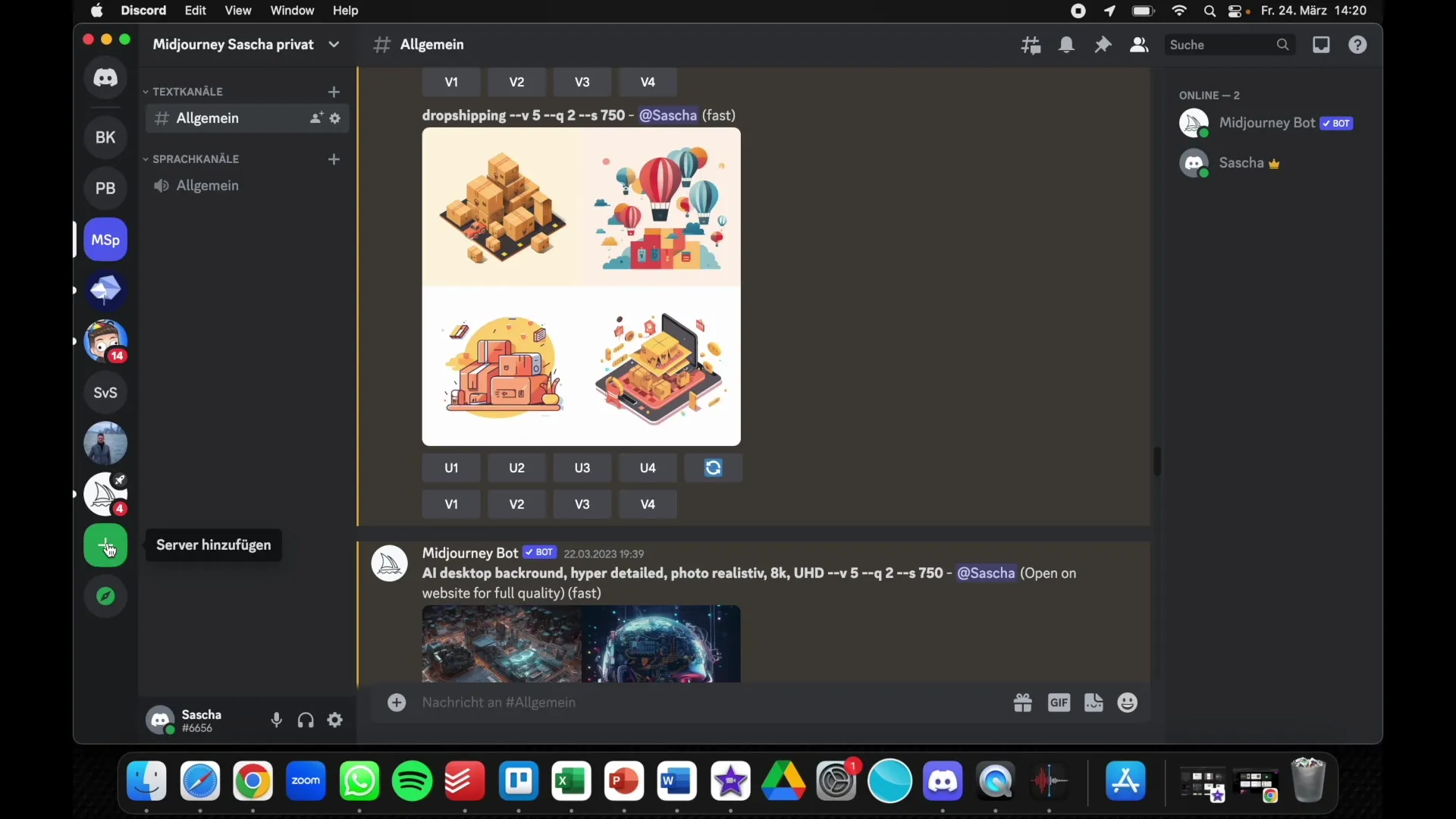
3. Skapa en server
Välj alternativet "Skapa egen server". Här kan du namnge din server, till exempel "Midjourney Testserver", och valfritt lägga till en symbol.
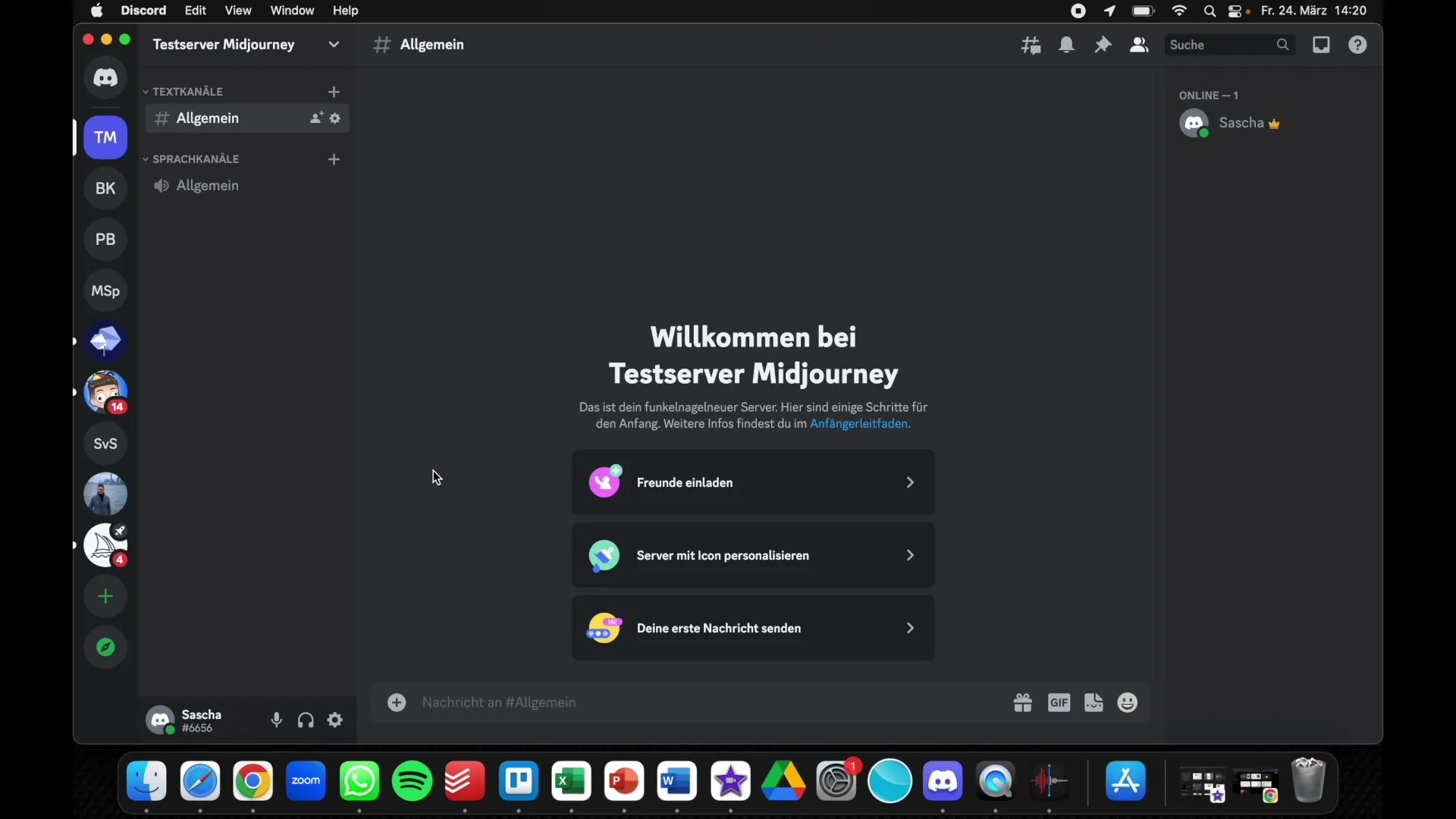
4. Bjud in vänner
Nu har du skapat en server. Du kan bjuda in vänner, syskon eller affärspartners som också ska ha tillgång till denna server. Klicka på motsvarande alternativ i menyn.
5. Lägg till Midjourney-bot
För att kunna arbeta med Midjourney-bot på din nya server måste du lägga till den. Gå tillbaka till Midjourney-webbplatsen.
6. Auktorisera boten
På Midjourney-webbplatsen hittar du botten. Klicka på botten för att lägga till den på din nya server. Välj din nyss skapade "Midjourney Testserver" och följ instruktionerna för att auktorisera boten.
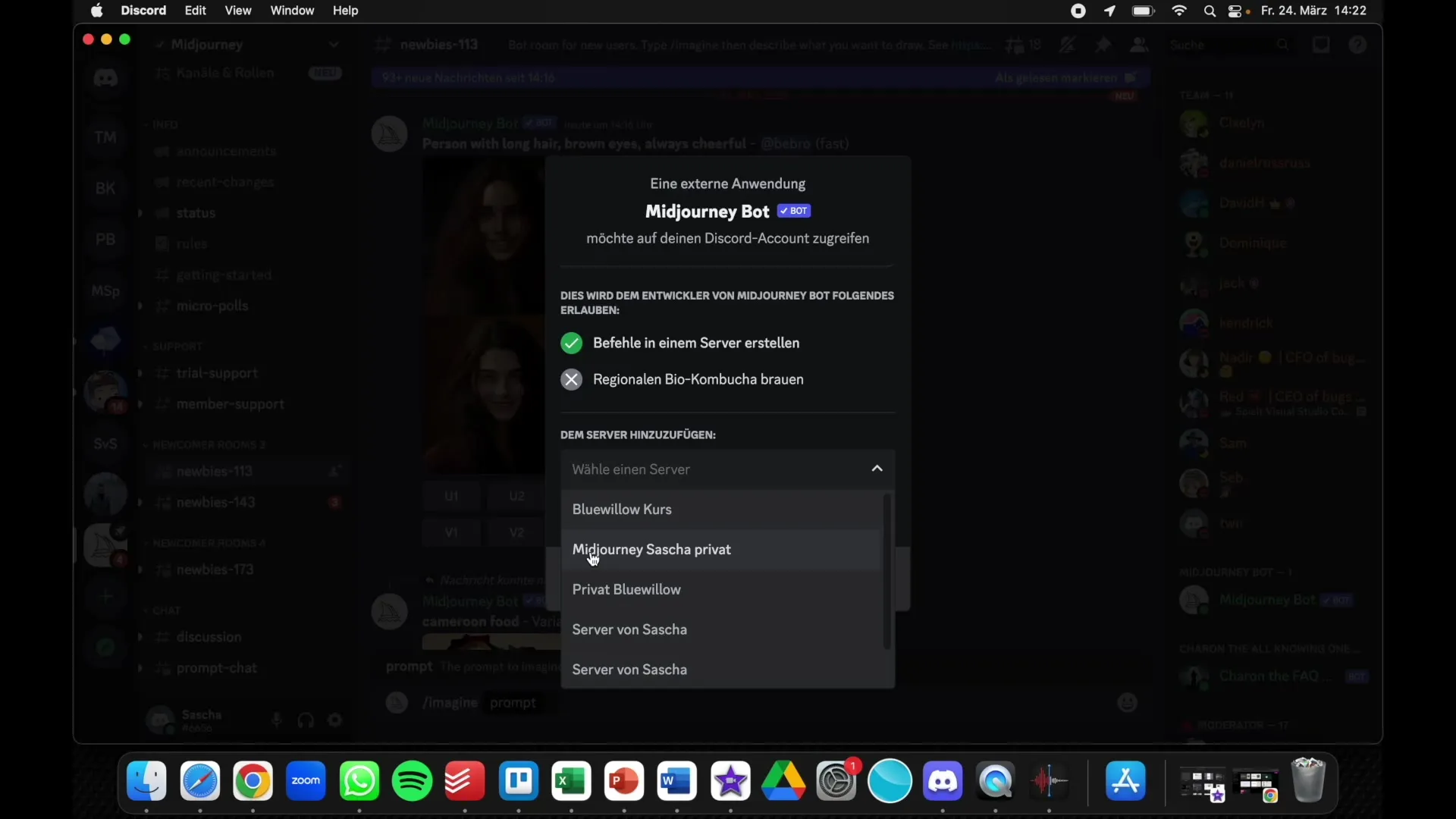
7. Utför kommandon
Nu kan du återvända till din server och börja med kommandot /image. Ange din instruktion här, till exempel "serieteckning karaktär 8k 5D".
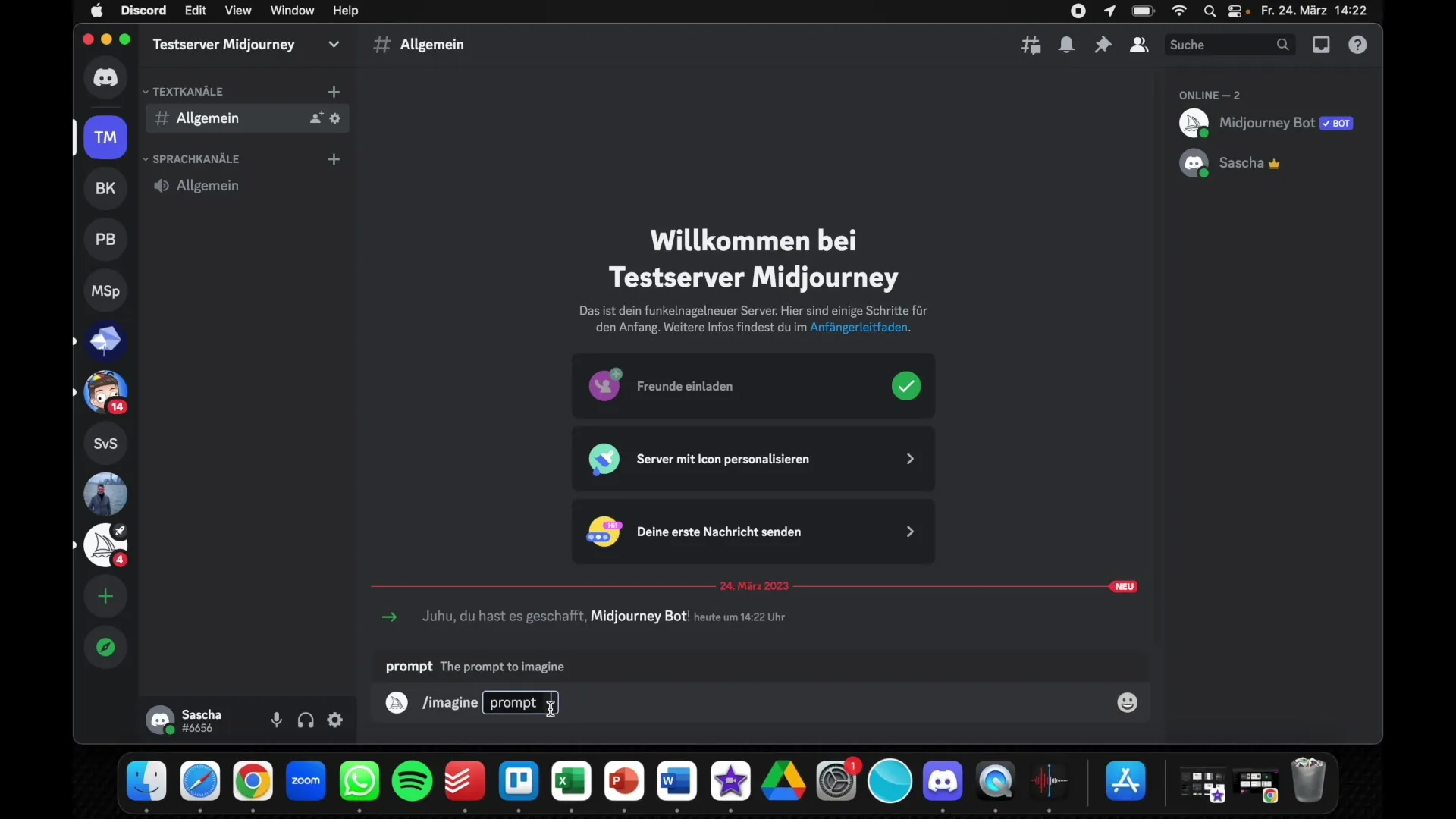
8. Generera bilder
Boten kommer nu att generera bilden baserat på din instruktion. Detta görs i din privata serverchatt så att du i lugn och ro kan bläddra och se dina resultat.
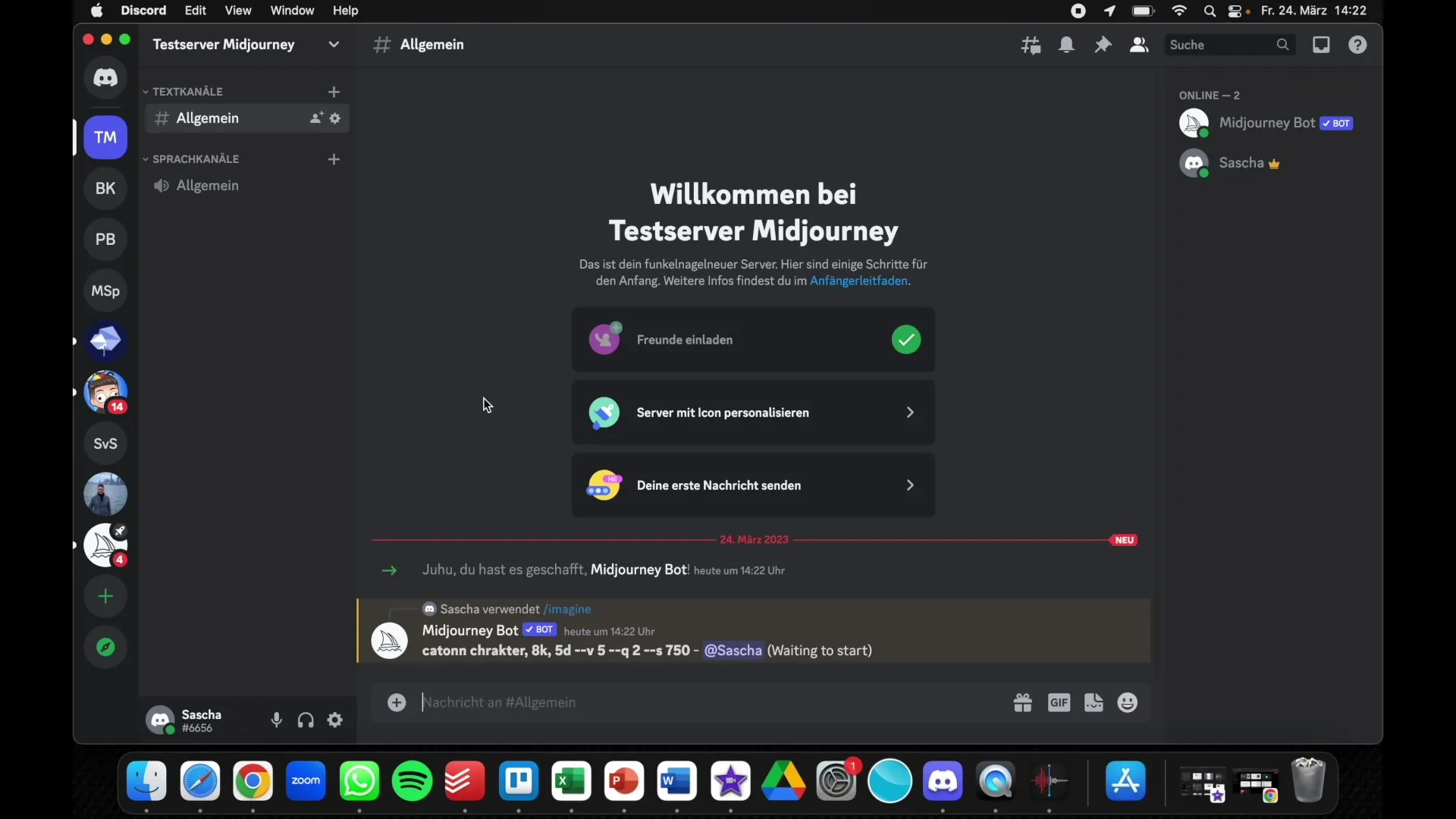
9. Tematisk organisation
För att öka överblickbarheten kan du också skapa specifika servrar för olika ämnen. Till exempel en server för landskapsbilder och en annan för karaktärdesign. På så sätt behåller du kontrollen över dina projekt och utvecklingar.
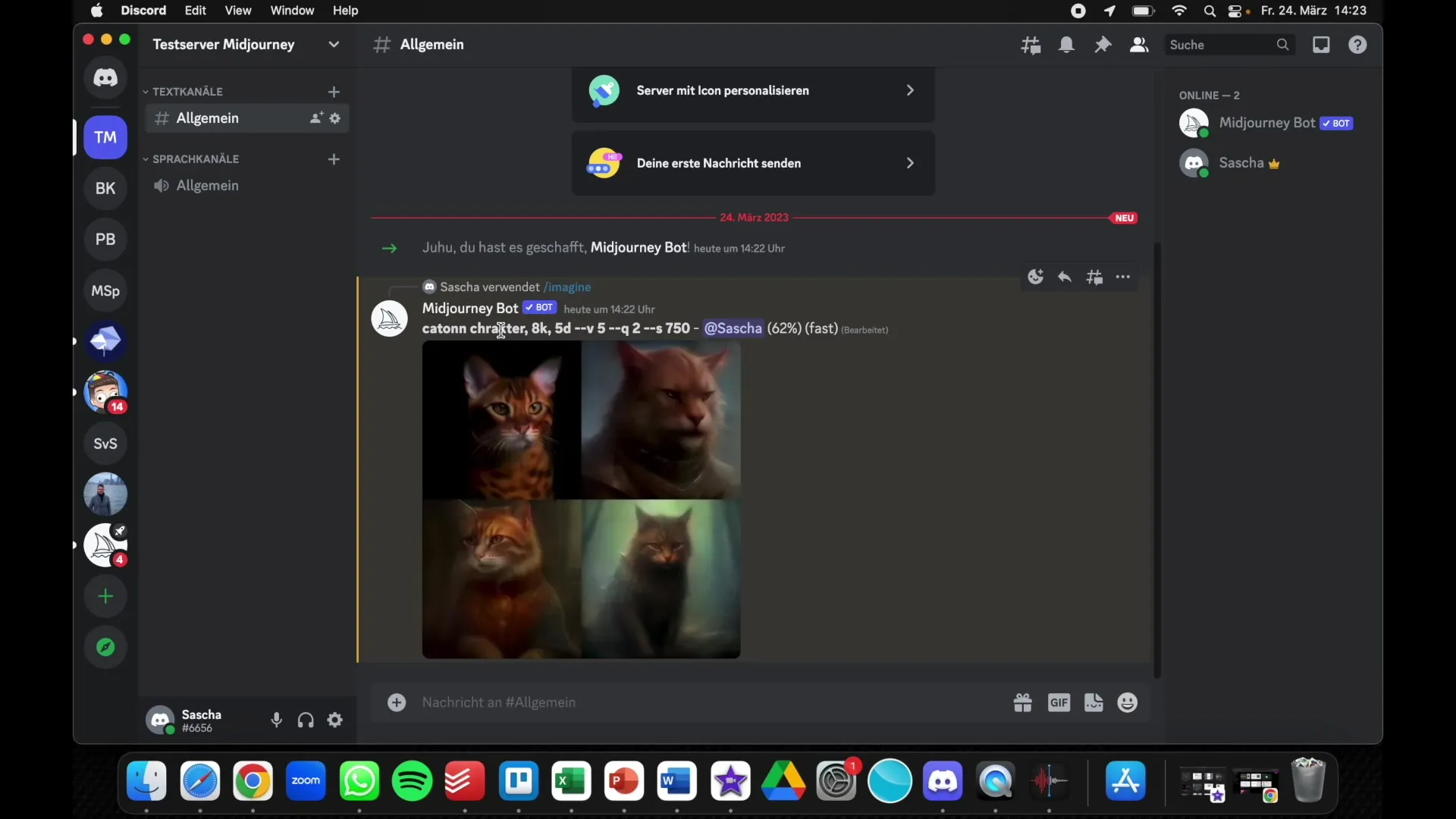
10. Support och frågor
Om du har frågor eller stöter på problem, tveka inte att ställa dessa i kommentarerna under videon eller söka direkt hjälp.
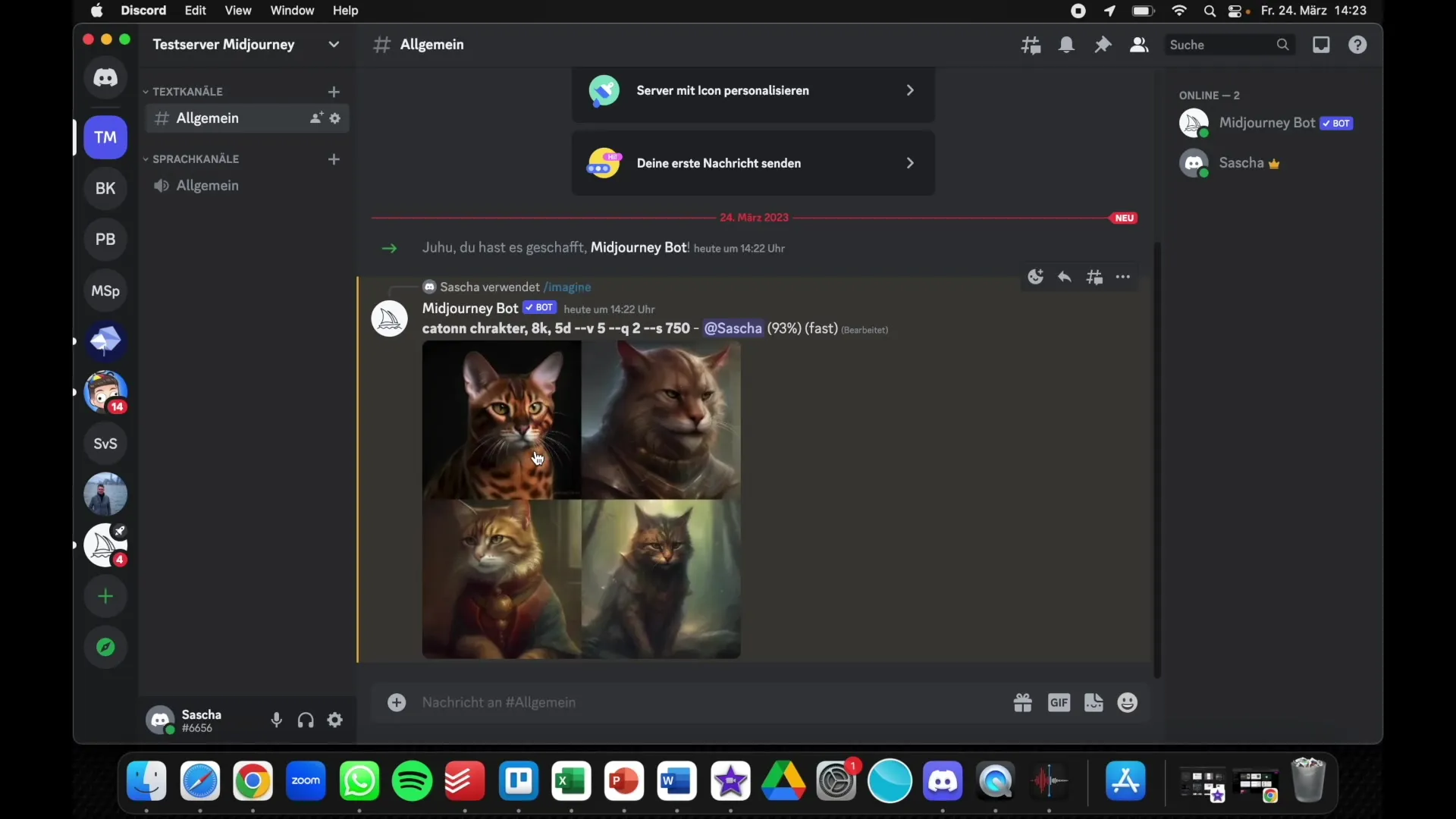
Sammanfattning
Att skapa en privat Discord-server för Midjourney är ett enkelt sätt att arbeta fokuserat och utan distraktion med dina AI-bildprojekt. Med de ovan beskrivna stegen kan du snabbt skapa en egen server och lägga till Midjourney-boten för att generera bilder medan du behåller kontrollen över din miljö.
Vanliga frågor
Hur skapar jag en Discord-server?Du kan skapa en Discord-server genom att klicka på "Lägg till server" och sedan "Skapa egen server".
Kan jag bjuda in vänner till min server?Ja, du kan bjuda in vänner, syskon eller kollegor för att samarbeta.
Hur lägger jag till Midjourney-boten?Gå till Midjourney-webbplatsen, sök efter botten och välj din server för auktorisering.
Kan jag skapa tematiska servrar?Ja, du kan skapa egna servrar för olika ämnen för att hålla koll på allt.
Vad gör jag om jag har frågor?Du kan ställa frågor i kommentarerna under videon eller söka direkt support.


